※本サイトで紹介している商品・サービス等の外部リンクには、アフィリエイト広告が含まれる場合があります。

赤ペンで丸つけるみたいなアニメーションって作れるのかな?

丸が描かれる演出を作りたいが、どうやってやるんだ?
と困ったことはありませんか?

丸で囲むようなアニメーションは色んな場面で使えます。ですが、実際に作成しようとすると、どのように作ればいいかいまいち分からず困ってしまうことがあります。
そこで今回は、Premiere Pro2025における
・丸で囲むアニメーションを作る方法
について解説します。
丸で囲むアニメーションの作り方
まずはじめに、ツールバーで楕円ツールを選択します。
(楕円ツールが表示されていない場合は、長方形ツールか多角形ツールを長押ししてください。楕円ツールが選べるようになります)
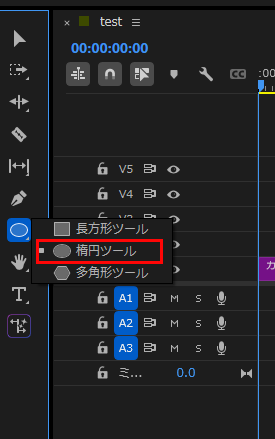
プログラムモニターで、好きな形の丸を作成しましょう。
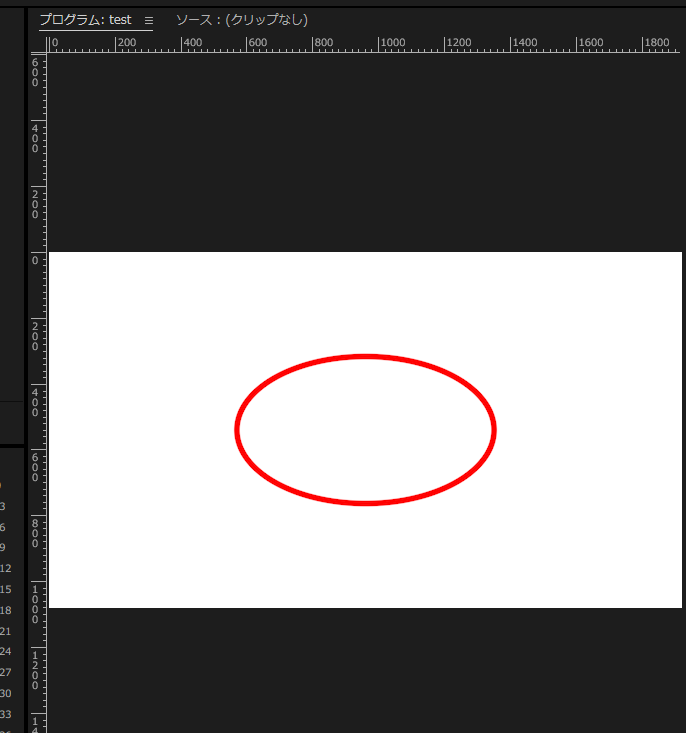

図形を中央にカンタン配置する方法がピンとこない方は、以下の記事をご活用ください。
エフェクトパネルを開きましょう。
「ビデオトランジション」の「ワイプ」に分類されている「クロックワイプ」を、丸のクリップの始端にドラッグ&ドロップしてください。
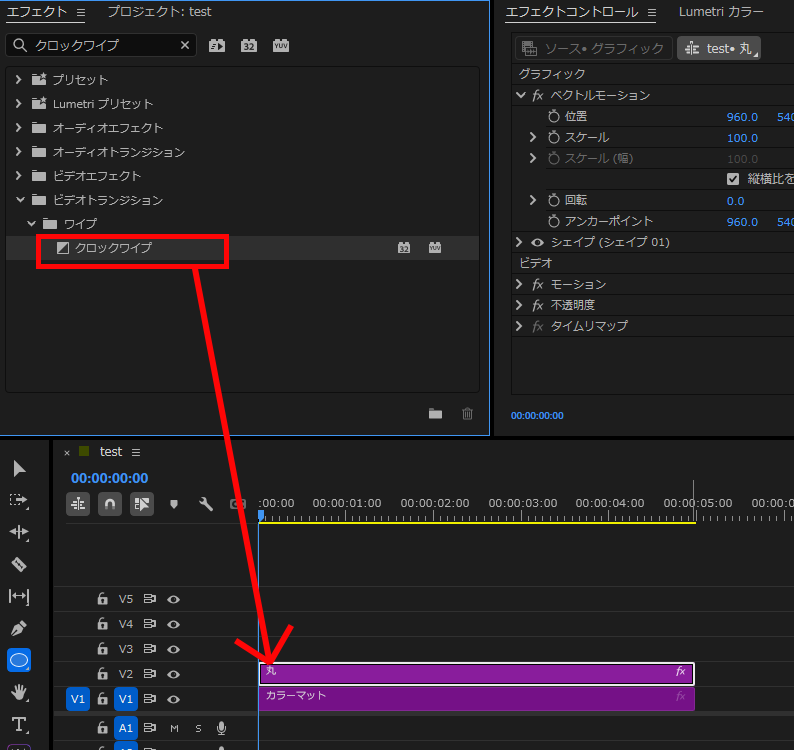
プレビュー再生をして、丸がどのように動くか確認してみましょう。
きれいに丸を描くアニメーションになっていることを確認できたら、丸のクリップを右クリックして、「ネスト」を選択します。
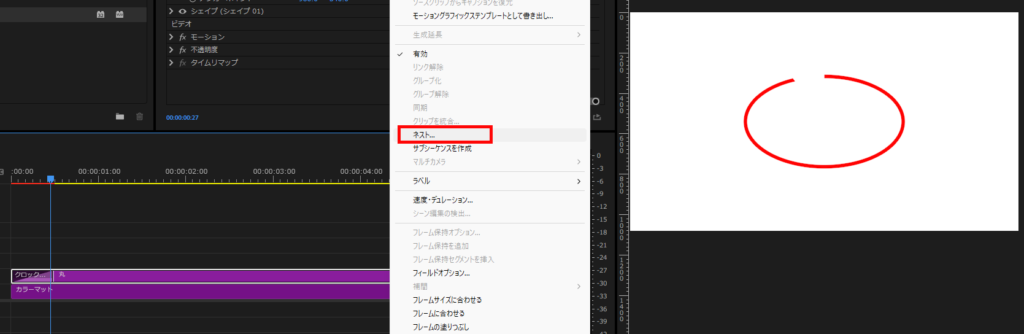
ネスト化すると、このアニメーションの感じを維持したまま、丸を好きな場所に移動できたり、サイズや角度を変更できたりするようになります。
エフェクトコントロールパネルの「モーション」で、位置やサイズを調整してみてください。
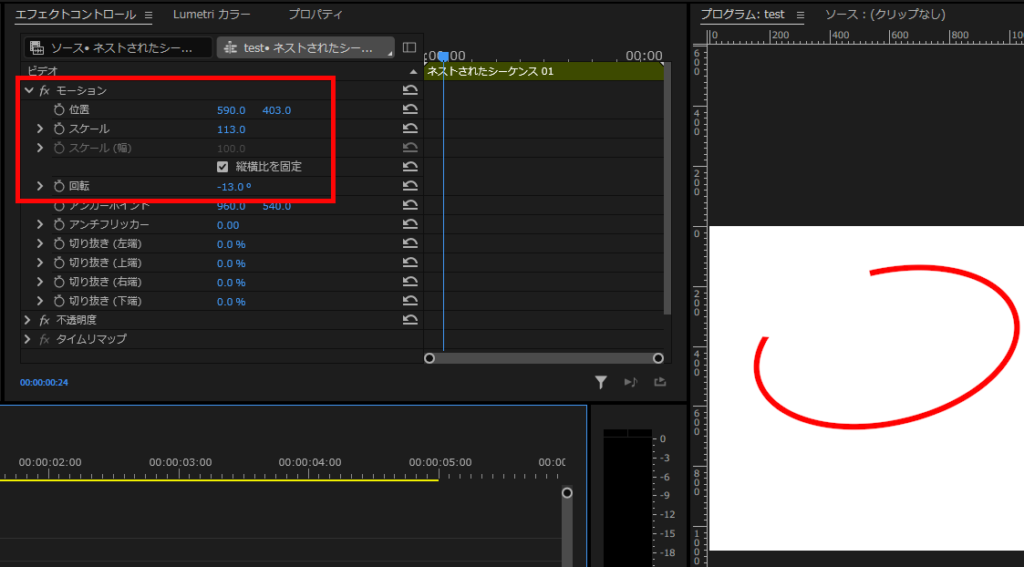

余談ですが、丸を描く以外のアニメーション方法についても解説したことがあります。気になるものがありましたら、是非ご活用ください。
・線を引くアニメーション方法
・吹き出しのアニメーション方法
・矢印が伸びるアニメーション方法
説明は以上です。お疲れ様でした。
⚠Adobeの更新時期が近いのに、どの方法が安く済むのか分からず、つい更新を後回しにしていませんか?
少しでも安く使い続けたい気持ちはあっても、それを調べるのは正直面倒ですよね。
以前、お得なやり方でライセンスを購入できた方でも、その方法が今も同じように安いとは限りません。
何も調べずにいつもの流れで更新すると、知らないうちに余計な費用を払ってしまうかもしれません。無駄な出費を避けたい方は、こちらの記事をチェックしてみてください。
その他:初心者デザイナー・動画クリエイターの方へ

本記事を読んでくださっている方は、動画クリエイター・デザイナーを目指して勉強中の方、もしくは未経験からご自身で学びながら案件をこなしている方が多いのではないでしょうか?
「学んだスキルを使って、自分のペースで働きながら収入を得たい!」
「会社に縛られず、好きな場所で好きな仕事をして生活できるようになりたい……!!」
クラウドソーシングサイトでは学んだスキルを実際の仕事で活かしながらお金を稼ぐことができるので、「好きなことを仕事にして稼ぐ」第一歩を踏み出せます。
さらに、実績が増えて「○件の制作経験あり」とプロフィールに書けるようになると、企業からの仕事依頼や就職できるチャンスが増え、稼ぎにつながります。

筆者はかつて、個人のクリエイターとしてクラウドソーシングサイトで仕事をしていましたが、そこで実績を積むことが出来たため、今は理想的な会社でデザイナーとして働けています。
実績を積むことは、個人で自由に仕事することにも、就職して安定した収入を得ることにもつながりますよ!
そんな初心者におすすめのクラウドソーシングサイトをまとめた記事がこちらです。
大学生向けとしていますが、社会人や副業を考えている方にも十分役立つ内容になっています。










